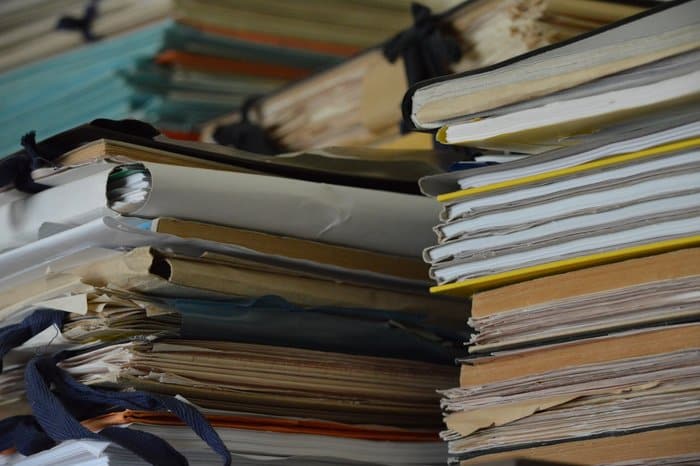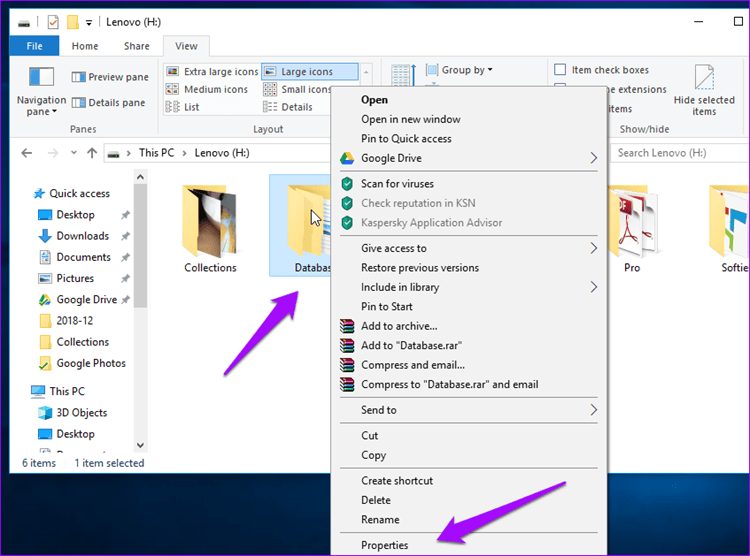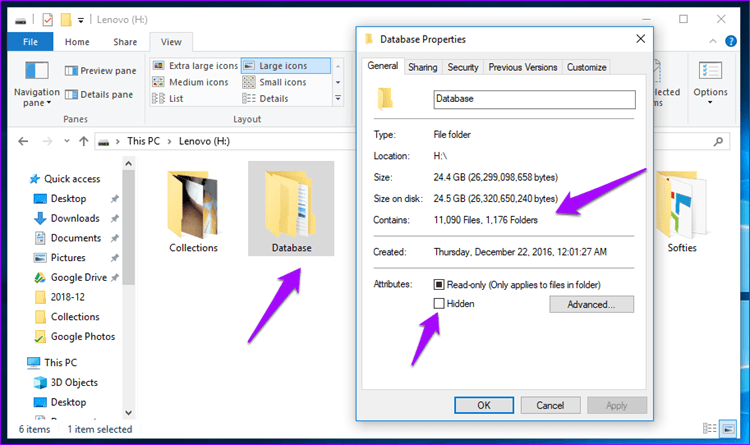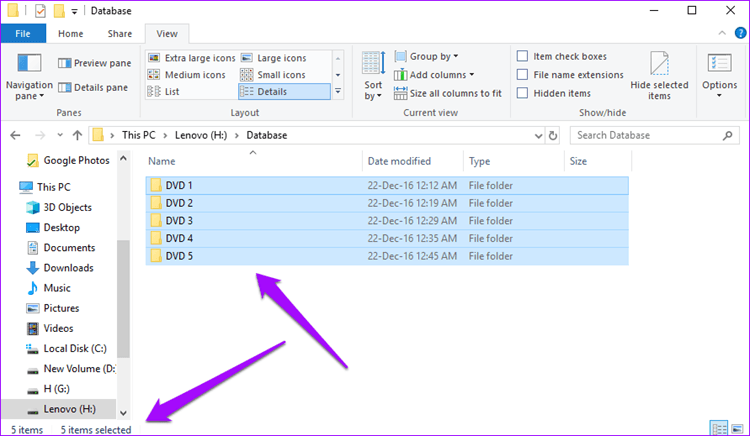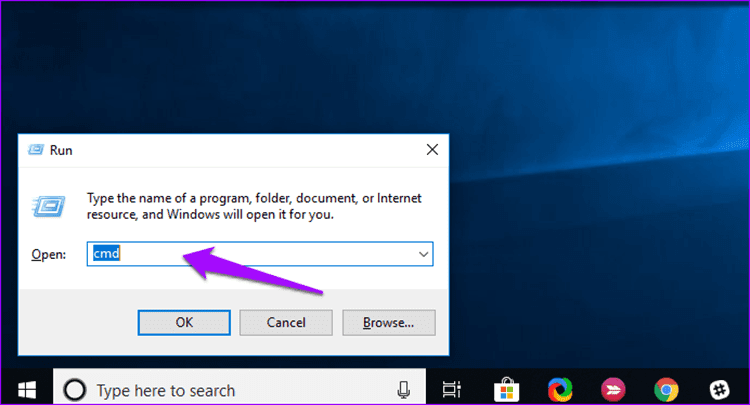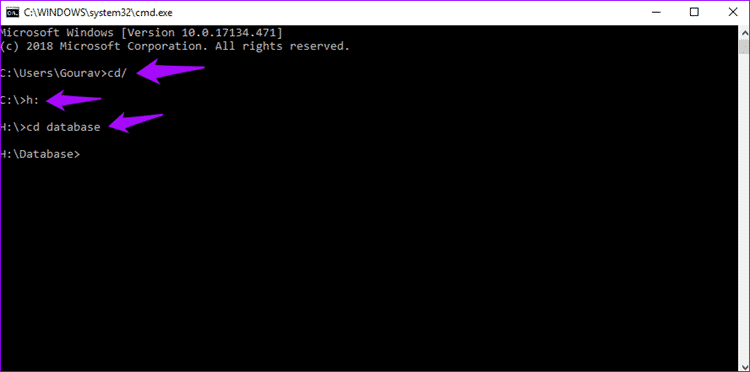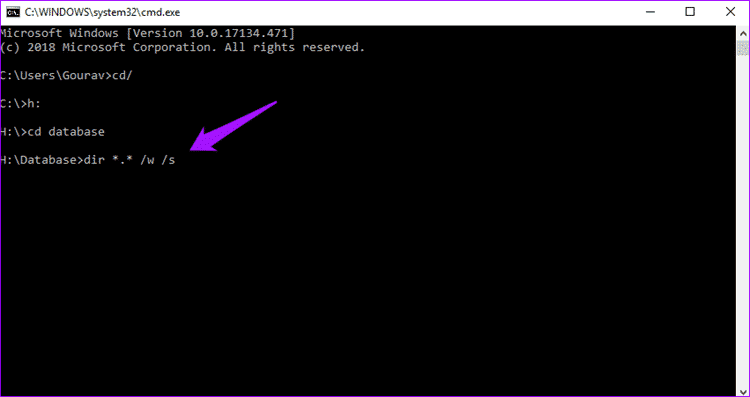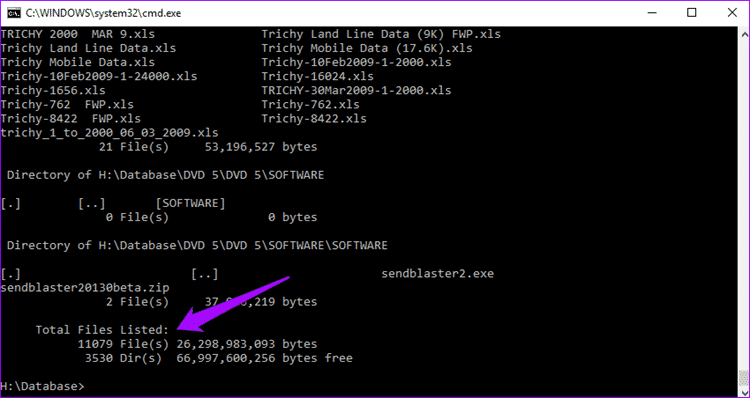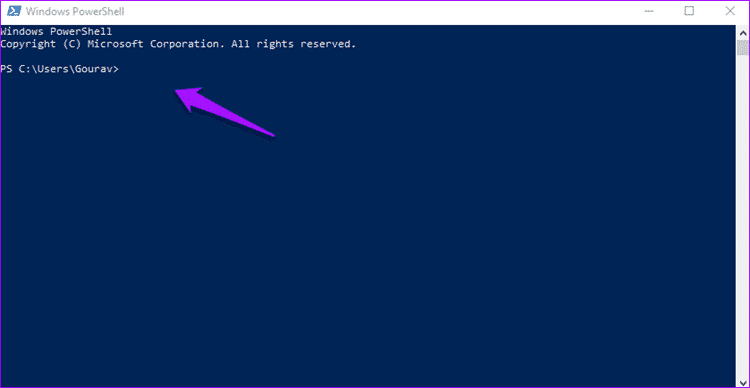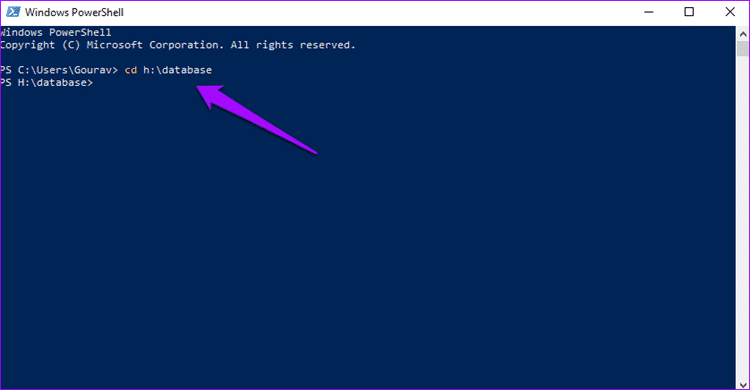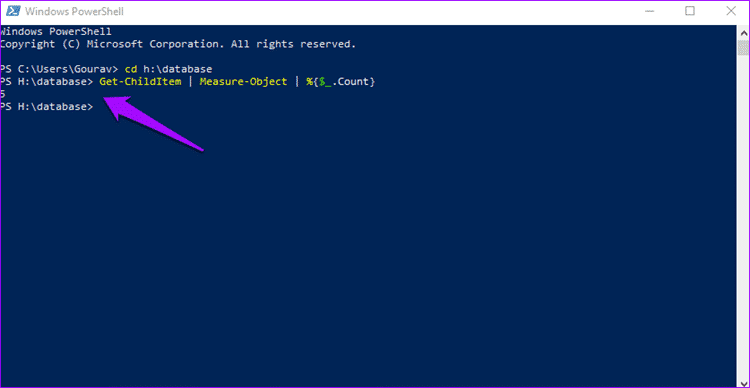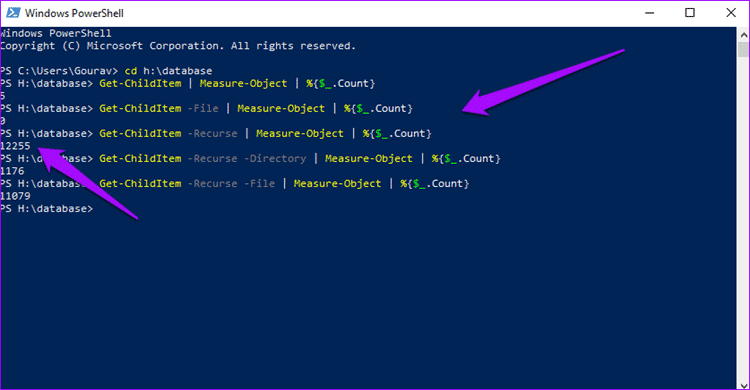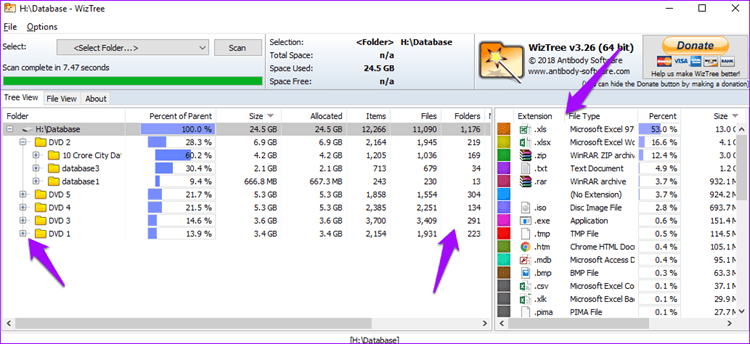Ana klasördeki dosya veya alt klasörlerin sayısı nasıl hesaplanır
Verilerimi Google Drive'a aktarırken sabit sürücümde hala çok şey var. Ana klasör içindeki alt klasörleri ve dosyaları kontrol etmek sıkıcı bir konudur. Eminim hepimiz bir noktada bu duruma rastladık.
Bu, özellikle klasörlerin içinde kayıtlı dosyalar bulunan çok sayıda alt klasör varsa rahatsız edici olabilir. Bunları manuel olarak sayamazsınız. Çok yorucu ve sıkıcı! Bu sorunu çözmek için, bir klasördeki toplam alt klasör sayısını değil, aynı zamanda içindeki toplam dosya sayısını da bulmanın bazı yollarını sizinle paylaşacağım.
Başlayalım.
1. Görüntü özellikleri
Bu belki de bu ciltte ne olduğunu bulmanın en kolay yollarından biridir. Bunun için herhangi bir ek yazılıma ihtiyacınız olmayacak. Tek yapmanız gereken, alt klasörleri veya dosyaları hesaplamanız gereken klasörü veya alt klasörü bulmak, sağ tıklamak ve ardından menüden "Özellikler" i tıklamaktır. Bir klasörün veya alt klasörün özelliklerini açmak için ALT + Enter tuşlarına da basabilirsiniz.
Bilgisayarınızın modeline ve klasör boyutuna bağlı olarak, Windows'un hesaplanması birkaç dakika sürebilir. Hazır olduğunda, ana klasörün ve içindeki alt klasörlerin toplam boyutunu, bu klasörlerdeki dosya sayısını ve alt klasörleri görüntüleyebilirsiniz.
- Not: Yukarıdaki ekran görüntüsünde gösterildiği gibi gizli dosyaları ve alt klasörleri sayma seçeneği de vardır. Bunlardan herhangi birini manuel olarak gizlemezseniz, bu ayara müdahale etmemenizi öneririz.
2. DOSYA EXPLORER kullanın
Dosya Gezgini, sabit sürücünüzdeki tüm dosya ve klasörlere göz atmanıza olanak tanır. Windows Tuşu + E kısayoluna basarak veya "Bilgisayarım" a gidip doğru bölümü seçerek doğrudan çalıştırabilirsiniz. Dosya Gezgini, belirli bir klasördeki alt klasörlerin veya dosyaların sayısını hızlı bir şekilde bulmak için de kullanılabilir.
Klasörü açın ve tüm alt klasörleri veya dosyaları el ile veya CTRL + A tuşlarına basarak seçin. Manuel olarak seçerseniz, belirli dosyaları seçebilir ve silebilirsiniz.
Artık sol pencerenin altındaki toplam sayıyı görebilirsiniz. Bir klasör ve alt klasör içindeki dosyalar için de aynı işlemi tekrarlayın. Belirli bir klasördeki toplam sayıyı bilmeniz gerektiğinde kullanışlıdır.
3. Komut İstemi
Birkaç Windows kullanıcısı komut istemini kullanmaktan zevk alır. Nasıl kullanılacağını biliyorsanız ve doğru komutları hatırlarsanız güçlü bir araç olabilir. Bu Komut İstemi'ni kullananlar içindir. Windows tuşuna basın ve Çalıştır iletişim kutusunu açmak için RUN yazın. Komut istemini başlatmak için cmd yazın ve enter tuşuna basın.
Siyah arka plan ve beyaz metin içeren yeni bir pencere göreceksiniz. Şimdi klasörün bulunduğu yolu girmelisiniz. İlk olarak, C komutunu C sürücüsünü H olarak değiştirmek için CD komutunu kullanacağım, çünkü komut istemi varsayılan olarak C sürücüsünü gösterecek şekilde açılır. C sürücüsünün kök klasörüne dönmek için CD / yazın ve sürücü harfini iki noktaya yazın (sürücüyü değiştirmek için H 🙂. Daha sonra istediğiniz klasörü açmak için CD komutunun önündeki klasör yolunu girin.
Dizini değiştirmek için CD komutu kullanıldığı gibi, dizinlerle çalışmak için DIR komutu da kullanılır. Bir üst klasör veya dizin içindeki tüm dosyaları ve alt klasörleri hesaplamak için aşağıdaki komutu yazın.
dir *. * / w / s
Metnin otomatik olarak gittiğini görürseniz endişelenmeyin. Son olarak, ana klasör içindeki toplam dosya ve dizin (alt klasör) sayısını görebilirsiniz. Komut tekrarlandığında tüm dosya ve klasörleri içerir.
4. Güç kabuğu
Biraz tuhaf mı hissediyorsun? İleri düzey kullanıcılar için, zorluk seviyesi söz konusu olduğunda komut isteminde gördüğümüzden bir adım daha yüksek olan PowerShell vardır. Windows PowerShell'i bulmak ve tıklatmak için Windows Arama özelliğini kullanın.
Bu sefer mavi bir arka planla yeni bir pencere açılır. PowerShell'de istenen klasöre gitmek daha kolaydır. Aşağıdaki komutu ve ardından klasör yapınızı yazmanız yeterlidir.
cd h: \ veritabanı
Üst klasördeki tüm dosyaları veya alt klasörleri hesaplamak için aşağıdaki komutu kopyalayıp yapıştırın.
Get-ChildItem | Ölçü Nesnesi | % {$ _. Sayım}
Yukarıdaki sonucun farklı olduğunu fark edeceksiniz. Bunun nedeni, siparişin tekrarlanmamasıdır; bu, siparişin birden fazla seviyeye geçmeyeceği anlamına gelir. Bu nedenle, 5 alt klasör vardır.
Dosya ve klasör sayısını sık sık saymak için:
Get-ChildItem -Recurse | Ölçü Nesnesi | % {$ _. Sayım}
Klasörleri yalnızca sık sık saymak için:
Get-ChildItem -Recurse -Directory | Ölçü Nesnesi | % {$ _. Sayım}
Yalnızca sık sık dosya sayısını saymak için:
Get-ChildItem -Recurse -File | Ölçü Nesnesi | % {$ _. Sayım}
5. BÜYÜK
Son olarak, sadece hayatı kolaylaştırmakla kalmayıp aynı zamanda klasör içindeki dosya türlerini tanımlamaya yardımcı olan bir programa bakalım. WizTree, dosya uzantısı, sayı ve her biçimin aldığı alanı tek tek dosya ve klasörlerle birleştiren birçok veri metriğini birleştiren bir sabit disk analizörüdür.
Bir klasörün yanındaki küçük "+" simgesine tıklarsanız, ağaç yapısını tek tek ayrıntılarıyla görürsünüz. Böylece, klasörler ve alt klasörler hiyerarşisinde, aralarında geri gitmek zorunda kalmadan kolayca gezinebilirsiniz.
Saymayı öğrenin
Yukarıda tartışıldığı gibi, ana klasördeki dosya, klasör veya alt klasör sayısını saymanın birkaç yolu vardır. İhtiyaçlarınıza bağlı olarak, yerleşik Windows Gezgini'ni veya ağaç benzeri yapıdaki diğer ayrıntıları da paylaşacak olan daha güçlü WizTree programını seçebilirsiniz.